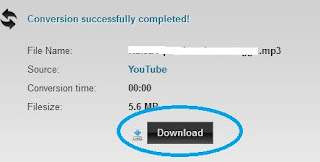Beberapa situs streaming yang saya temukan di internet memiliki banyak pilihan chanel dalam negeri dan juga luar negeri. Saya menggunakan situs tersebut untuk mendengarkan radio prambors secara online. Bagi sobat yang tidak suka dengan radio tersebut, di situs yang akan saya bagikan kali ini ada banyak sekali pilihan yang lainnya. Sebelum mendengarkan radio, pastikan di komputer sobat sudah terinstal yang namanya adobe flash player agar nantinya radio bisa dijalankan. Jika belum terinstal adobe flash player tombol play radio tidak muncul seperti halnya streaming di youtube. Langsung saja sobat simak Cara Mendengarkan Radio Streaming di PC/komputer berikut ini.
- Silahkan buka atau kunjungi www.indonesia.listenradios.com
- Setelah terbuka, silahkan pilih chanel yang ada atau bisa memilih chanel sesuai kota yang sobat inginkan pada menu di atasnya. Untuk lebih jelasnya silahkan lihat gambar dan penjelasan di bawahnya.
- Pilihan chanel radio diantarannya : gen fm, easy station indonesia, DNA FM Electronic dan masih banyak lagi.
- Bagi sobat yang mencari chanel radio kota-kota besar, silahkan pilih pada bagian nomor dua.
- Untuk mencari radio yang sobat inginkan silahkan klik pada nomor tiga, dan selanjutnya ketikan nama atau chanel radio yang dicari.
- Setelah menentuhkan radio yang ingin didengarkan, silahkan klik link radio tersebut.
- Setelah itu radio akan berjalan dengan sendirinya seperti gambar berikut ini.
Saya kira tutorial kali ini cukup mudah, tapi bagi sobat yang masih bingung dengan postingan kali ini silahkan bertanya melalui komentar yang tersedia. Sebagai penutup : bagi sobat yang ingin mendengarkan radio luar negeri seperti : singapura, malaysia, dan lain-lain, caranya lihat bagian paling bawah atau bagian footer website dan pilih salah satu negara tersebut